今天給大家帶來word文檔中如何來設置第一頁的頁邊距,想要在word文檔中來設計第一頁頁邊距可以打印的方法,讓您輕鬆解決問題。
我們在使用微軟word打印時,有時會提示第1節的頁邊距設於可打印區域外。是否繼續?碰到這樣的提示打印出來的文檔格式是不正確的,那我們該如何解決呢?今天,學習啦小編就教大家在Word中文檔中第1節的頁邊距設於可打印區域外的操作方法。
Word中文檔中第1節的頁邊距設於可打印區域外的操作步驟如下:
當我們在打印時會出項這樣的問題,“第1節的頁邊距設於可打印區域外。是否繼續?”,當他有提示是打印出來的文檔時肯定有問題的,那我們隻能選擇否了,既然這樣我們要怎樣才能修改好呢?

既然他提示是頁邊距的問題那我們就去頁邊距那裏 查找問題,我們選擇頁麵布局-》頁邊距-》自定義頁邊距。
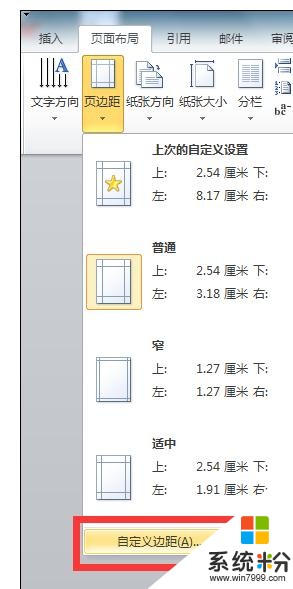
你會發現你要打印縱向的紙張方向他確實橫向的,這樣的導致了你打印的內容就位於頁邊距外了,因此我們就調整為縱向的就可以了。
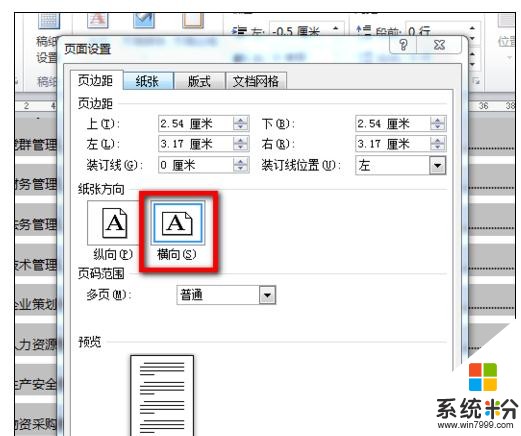
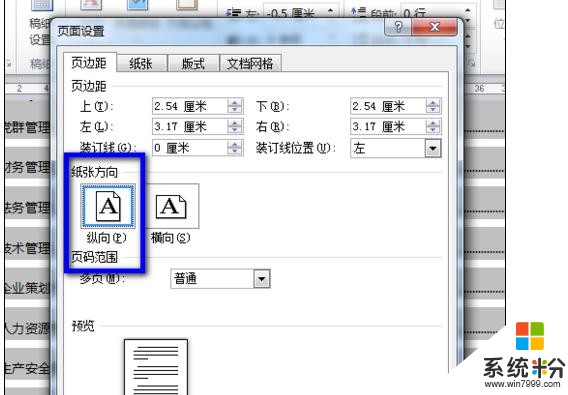
當然這隻是小編我碰到問題是解決的問題,一般他提示是頁邊距設置有問題時我們隻要修改頁邊距和改正紙張方向就可以了。
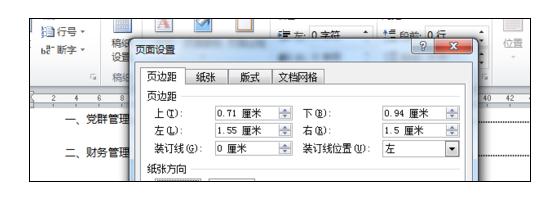
當你再次打印沒有提示什麼時,並且打印機中已有文件時證明該文件已經可以正常打印了。
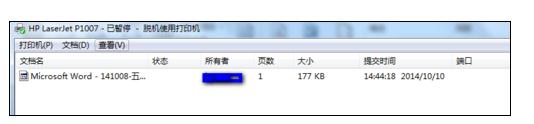
word中文檔中可打印區域外相關文章:
1.打印word文檔時,內容跑到表格外
2.如何向excel數據自動填入WORD文檔中相應位置並打印
3.word文檔打印 讓打印的表格沾滿整個空間,但仍在一頁中整個表格被...
4.用word打印文件,上方空白少,下方空白多,怎麼回事呢?
5.WORD中有很多份簡曆如何分離成多個文檔,比如我的簡曆在文檔中是兩...
6.怎麼讓word文檔的格式和前一頁的一樣
7.公司員工手冊word文檔,是A4紙張格式,現在需要打印成A4紙張的一半,...
8.如何使word中表格內的文字靠左、靠右、靠上或靠下
以上就是word文檔中如何來設置第一頁的頁邊距,想要在word文檔中來設計第一頁頁邊距可以打印的方法教程,希望本文中能幫您解決問題。
電腦軟件相關教程